由于目前Windows 7操作系統的普及率已經非常高,這也讓外接顯示調試的操作變得越來越簡單,不像之前Windows XP系統設置那么繁瑣,同時按下鍵盤上的Windows按鍵和P鍵基本上就可以輕松的搞定一切外接的問題。

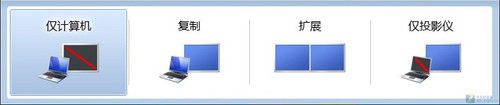
當然公司總結會上肯定少不了各個部門領導的總結性PPT文稿演示,這個環節很重要,播放的時 候也要格外小心,臺下幾百雙眼睛都盯著大屏幕呢,搞砸了可不是鬧著玩的。Microsoft Office PowerPoint這款強大的軟件我想大家并不陌生,這也是外接演示文稿常用的工具,經常操作外接投影儀的朋友應該比較熟悉,在這里只是簡單對比一下 PowerPoint 2010和其他版本PowerPoint外接顯示設置方法不同的地方。

PowerPoint 2010外接顯示選項的位置(點擊查看大圖)
最新發布的辦公軟件PowerPoint 2010中的幻燈片設置已經進行了優化,打開主界面后很直觀的就可以在“幻燈片放映選項”菜單下看到相關的設置選項,如果接上外接顯示設備后在“顯示器位 置”下拉菜單中就可以選擇顯示的監視器,別忘了還需要勾選下面“使用演示者視圖”,選擇好后直接按下F5后就可以輕松播放PPT了。
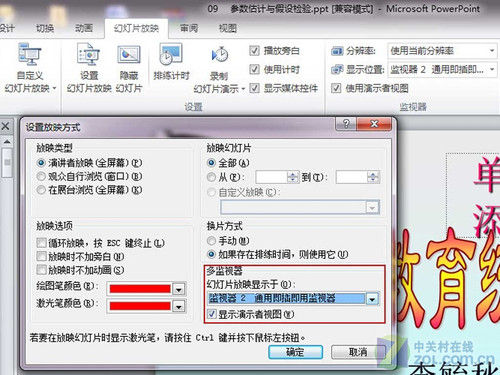
PowerPoint 2010幻燈片設置放映方式選項

演示者視圖的最終顯示效果
我們看到在主屏幕中可選擇性的播放文稿,而所有在主屏上的鼠標操作過程在外接屏上是完全看不到的,很大程度上提高了觀眾的視覺感受,PowerPoint 2010在外接顯示上功能方面的改進更加人性化,即使是剛剛接觸筆記本的用戶也很快可以上手操作。
